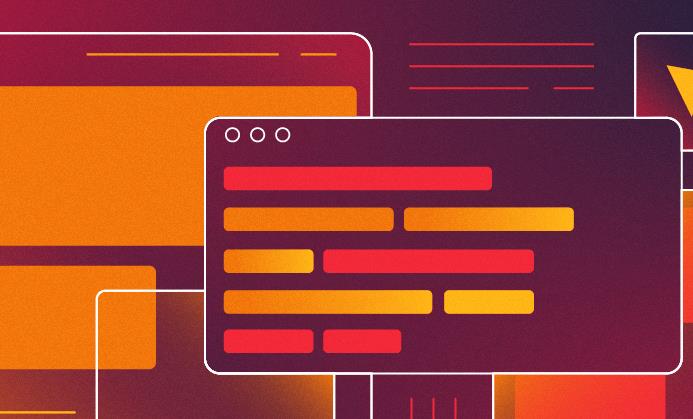步骤一:打开手机蓝牙
首先,我们需要在手机上打开蓝牙功能,这样才能让电脑搜索到我们的手机。在手机的设置里,找到蓝牙选项并打开。大多数手机在设置界面底部都会有蓝牙开关,如果没有,可以在搜索框里输入“蓝牙”来查找。
步骤二:打开电脑蓝牙
接下来,我们需要在电脑上也开启蓝牙功能。在Windows 10系统下,可以点击电脑桌面右下角的通知图标,在快捷操作菜单中找到蓝牙选项。如果没有,也可以在Win10系统中的“设置”中搜索蓝牙并打开。
步骤三:在电脑上添加设备
打开“设置”界面后,选择“设备”选项,接着点击“添加蓝牙或其他设备”。系统会搜索附近可用的蓝牙设备,等待搜索到后,选择需要连接的手机设备,点击“配对”。
步骤四:输入配对密码
在点击“配对”后,系统会提示“输入配对密码”。此时在电脑上输入任意数字或字母,然后点击“下一步”。接下来,在你的手机上输入相同的密码或者在弹出的窗口中确认配对请求即可完成配对。
步骤五:连接成功
完成操作后,你就可以看到“已连接”的提示,证明你的笔记本电脑已经成功连接你的手机蓝牙。如果你想要传文件或音乐给电脑,就可以直接在手机上选择需要传输的文件,然后通过蓝牙连接发送给电脑。
注意事项
在连接过程中,如果出现配对错误信息,可以尝试重新开启蓝牙,或者确认手机和电脑的蓝牙是否在同一个频段范围内。
另外,在连接时,应注意安全,只连接已知设备,并不随意与陌生设备配对。
最后提醒大家,如果你的笔记本电脑或手机不支持蓝牙,也可以使用USB数据线进行连接传输。以上就是连接电脑和手机蓝牙的步骤和注意事项。